Android UI控制系列:Dialog(對話框)
- 黄舟原創
- 2017-01-19 09:37:061559瀏覽
對話框是Android中不可或缺的,在使用對話框的時候,需要使用AlertDialog.Builder類別。當然處理系統預設的對話框外,還可以自訂對話框,如果對話框設定了按鈕,那麼要對其進行事件監聽OnClickListener。
下面的是一個用AlertDialog.Builder類和自定義的對話框的實例,當點擊確定時,轉移到登陸對話框,當輸入用戶名和密碼後,轉移到登陸進度對話框
這裡的自定義對話框是由兩個TextView和兩個EditText組成,也就是那個登入對話框,自訂對話框的佈局文件是dialog.xml文件,請看下面
另外呢,使用AlertDialog來建立對話框,需要了解一下幾個方法
setTitle();給對話框設置標題
setIcon();給對話框設置圖標
setMessage();設置對話框的提示信息
setItems();設置對話框要顯示的一個list,一般用於顯示幾個命令時
setSingleChoiceItems();設置對話框顯示一個單選的List
setMultiChoiceItems();設置對話框顯示一系列的複選框
setPositiveButton();給對話框新增」yes」按鈕
setNegativeButton();為對話方塊新增」no」按鈕
DialogTest.java
package org.hualang.dialog;
import android.app.Activity;
import android.app.AlertDialog;
import android.app.Dialog;
import android.app.ProgressDialog;
import android.content.DialogInterface;
import android.os.Bundle;
import android.view.LayoutInflater;
import android.view.View;
public class DialogTest extends Activity {
/** Called when the activity is first created. */
ProgressDialog mydialog;
@Override
public void onCreate(Bundle savedInstanceState) {
super.onCreate(savedInstanceState);
setContentView(R.layout.main);
Dialog dialog=new AlertDialog.Builder(DialogTest.this)
.setTitle("登录提示")//设置标题
.setMessage("这里需要登录")//设置对话框显示内容
.setPositiveButton("确定", //设置确定按钮
new DialogInterface.OnClickListener() {
@Override
public void onClick(DialogInterface dialog, int which) {
//点击确定转向登录对话框
LayoutInflater factory=LayoutInflater.from(DialogTest.this);
//得到自定义对话框
final View DialogView=factory.inflate(R.layout.dialog, null);
//创建对话框
AlertDialog dlg=new AlertDialog.Builder(DialogTest.this)
.setTitle("登录框")
.setView(DialogView)//设置自定义对话框样式
.setPositiveButton("确定",
new DialogInterface.OnClickListener() {//设置监听事件
@Override
public void onClick(DialogInterface dialog, int which) {
// 输入完成后点击“确定”开始登录
mydialog=ProgressDialog.show(DialogTest.this, "请稍等...", "正在登录...",true);
new Thread()
{
public void run()
{
try
{
sleep(3000);
}catch(Exception e)
{
e.printStackTrace();
}finally
{
//登录结束,取消mydialog对话框
mydialog.dismiss();
}
}
}.start();
}
}).setNegativeButton("取消",//设置取消按钮
new DialogInterface.OnClickListener() {
@Override
public void onClick(DialogInterface dialog, int which) {
//点击取消后退出程序
DialogTest.this.finish();
}
}).create();//创建对话框
dlg.show();//显示对话框
}
}).setNeutralButton("退出",
new DialogInterface.OnClickListener() {
@Override
public void onClick(DialogInterface dialog, int which) {
// 点击退出后退出程序
DialogTest.this.finish();
}
}).create();//创建按钮
//显示对话框
dialog.show();
}
}dialog.xml
<?xml version="1.0" encoding="utf-8"?>
<LinearLayout xmlns:android="http://schemas.android.com/apk/res/android"
android:orientation="vertical"
android:layout_width="fill_parent"
android:layout_height="fill_parent"
>
<TextView
android:id="@+id/username"
android:layout_width="wrap_content"
android:layout_height="wrap_content"
android:layout_marginLeft="20dip"
android:layout_marginRight="20dip"
android:text="用户名"
android:gravity="left"
android:textAppearance="?android:attr/textAppearanceMedium"
/>
<EditText
android:id="@+id/username"
android:layout_width="fill_parent"
android:layout_height="wrap_content"
android:layout_marginLeft="20dip"
android:layout_marginRight="20dip"
android:scrollHorizontally="true"
android:autoText="false"
android:capitalize="none"
android:gravity="fill_horizontal"
android:textAppearance="?android:attr/textAppearanceMedium"
/>
<TextView
android:id="@+id/password"
android:layout_width="wrap_content"
android:layout_height="wrap_content"
android:layout_marginLeft="20dip"
android:layout_marginRight="20dip"
android:text="密码"
android:gravity="left"
android:textAppearance="?android:attr/textAppearanceMedium"
/>
<EditText
android:id="@+id/password"
android:layout_width="fill_parent"
android:layout_height="wrap_content"
android:layout_marginLeft="20dip"
android:layout_marginRight="20dip"
android:scrollHorizontally="true"
android:autoText="false"
android:capitalize="none"
android:gravity="fill_horizontal"
android:password="true"
android:textAppearance="?android:attr/textAppearanceMedium"
/>
</LinearLayout>登陸對話框,這個登入對話框是自訂的對話框
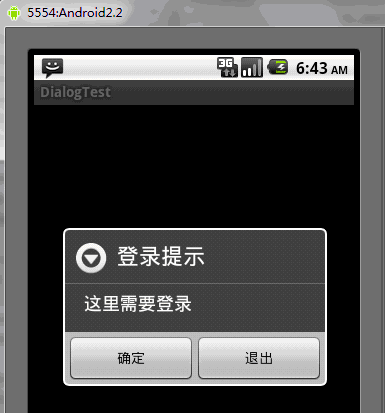
輸入使用者名稱和密碼後,點擊確定後,進入帶有進度條的對話框中,這裡的帶進度條的對話框是系統預設的,並且用現成控制,3秒後就結束該對話框,並跳到相應的Activity中
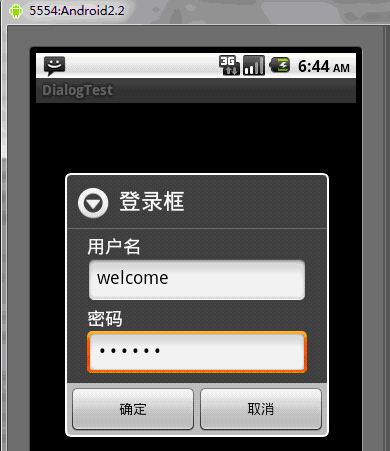
補充內容:
1、Inflater英文意思是膨脹,在android中是擴展的意思。 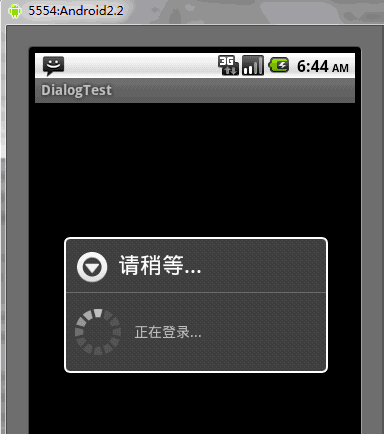
2、AlertDialog.Builder是警告對話框的意思
3、單位
px:是螢幕的像素點
in:英吋
mm:毫米
:一個基於density的抽象單位,如果一個160dpi的螢幕,1dp=1px
dip:等同於dp
sp:同dp相似,但還會根據使用者的字體大小偏好來縮放。
建議使用sp作為文本的單位,其它用dip
4、dialog.xml說明
①android:layout_marginLeft=”20dip”
marginin 。同樣
android:layout_marginRight=”20dip”就是該控制項距離父控制項右邊20dip
②android:gravity=”left”:表示該控制項的text文字顯示在左邊
③android:layout_gravity=center”父控制項的中間
④android:textAppearance的使用
對於能夠顯示文字的控制項(如TextView EditText RadioButton Button CheckBox等),你有時需要控製字體的大小。 Android平台定義了三種字體大小。
“?android:attr/textAppearanceLarge” “?android:attr/textAppearanceMedium” “?android:attr/textAppearanceSmall”
使用方法為:
android:textAppearance=”?android:attr/textAppearanceLarge” android:textAppearance=”?android:attr/textAppearanceMedium” android:textAppearance=”?android:attr/textAppearanceSmall”
或
style=”?android:attr/textAppearanceLarge” style=”?android:attr/textAppearanceMedium” style=”?android:attr/textAppearanceSmall”⑤ android:scrollHorizontally=”true”:設置文本超出TextView的寬度的情況下,是否出現橫拉條🎎 」:如果設置,將自動執行輸入值的拼字修正。此處無效果,在顯示輸入法並輸入的時候起作用。此處設定為false,則為關閉子動能
⑦android:capitalize=”none”:設定英文字母大寫類型。這裡無效果,需要彈出輸入法才能看得到
⑧android:password=”true”:以小點”.”顯示文本,用於輸入密碼時
以上就是Android UI控制系列:Dialog(對話框)的內容,更多相關內容請關注PHP中文網(www.php.cn)!

